Encontrarse con un error 403 Forbidden al usar Postman puede ser particularmente frustrante, especialmente cuando estás trabajando para probar o depurar APIs. Este error significa que, aunque el servidor reconoce la solicitud, se niega a autorizarla. Hay varias razones por las que esto podría suceder, y comprenderlas puede ayudarte a solucionar el problema y resolverlo de manera más efectiva.
Comprendiendo el error 403 Forbidden
Un error 403 Forbidden indica que el servidor comprende la solicitud pero se niega a cumplirla. Esto podría deberse a que la solicitud se autenticó correctamente, pero el usuario autenticado no tiene los permisos necesarios para acceder al recurso. Alternativamente, el servidor podría estar configurado para denegar el acceso al recurso solicitado por completo. Este tipo de error es distinto de un error 401 Unauthorized, que normalmente significa que faltan credenciales de autenticación o son incorrectas.
Ahora, exploremos varios métodos para abordar este error en Postman.
Guía paso a paso para solucionar el error 403 Forbidden en Postman
1. Verifica tu autenticación
Una de las causas más comunes de un error 403 Forbidden es una autenticación incorrecta o faltante. Para abordar esto, revisa los detalles de autenticación que has proporcionado en Postman.
Abre tu solicitud y navega a la pestaña "Authorization". Asegúrate de haber seleccionado el método de autenticación correcto, ya sea Basic Auth, Bearer Token u OAuth 2.0, y de haber ingresado las credenciales o el token correctos.
Pasos:
- Abre tu solicitud en Postman
- Ve a la pestaña "Authorization"
- Selecciona el tipo de autenticación apropiado (p. ej., Basic Auth, Bearer Token, OAuth 2.0)
- Ingresa las credenciales o el token correctos
- Envía la solicitud nuevamente y verifica si el error persiste

2. Verifica tu clave API o token de acceso
Otra causa frecuente del error 403 es una clave API o un token de acceso no válido o caducado. Confirma que la clave API o el token que estás utilizando estén activos y se hayan ingresado correctamente. Visita el sitio web del proveedor de la API o la consola de administración para verificar el estado de tu clave o token. Si el token ha caducado, deberás generar uno nuevo y actualizarlo en tu solicitud de Postman.
3. Examina y modifica los encabezados
En algunos casos, el error 403 puede deberse a encabezados faltantes o incorrectos. Los encabezados son esenciales para definir el tipo de contenido que se envía y especificar otros parámetros de solicitud. Accede a la pestaña "Headers" en Postman y asegúrate de que todos los encabezados requeridos estén presentes, como Content-Type y Accept. Además, verifica que estos valores de encabezado sean precisos. Los encabezados faltantes o los valores incorrectos podrían generar problemas de acceso, por lo que es crucial alinear los encabezados de tu solicitud con los especificados en la documentación de la API.
Pasos:
- Ve a la pestaña "Headers" en tu solicitud de Postman
- Verifica si todos los encabezados requeridos están presentes (p. ej., Content-Type, Accept)
- Verifica que los valores de los encabezados sean correctos
- Agrega cualquier encabezado faltante que especifique la documentación de la API
- Reenvía la solicitud
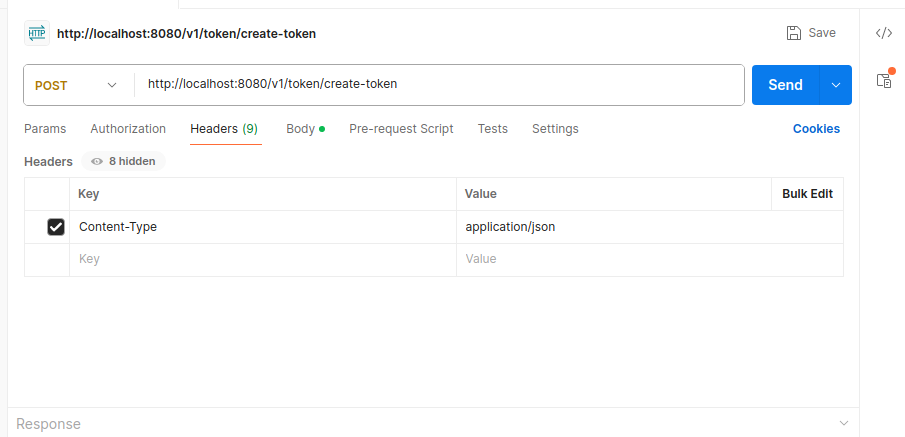
4. Revisa la documentación de la API
Los endpoints de la API a menudo tienen requisitos específicos que deben cumplirse para ejecutar las solicitudes con éxito. Es imprescindible consultar la documentación de la API para comprender estos requisitos por completo. Busca detalles sobre las restricciones de los endpoints, los requisitos previos y cualquier condición especial, como los límites de velocidad o la inclusión en la lista blanca de IP. Por ejemplo, si la documentación de la API menciona límites de velocidad o condiciones de acceso específicas, asegúrate de que tu solicitud cumpla con estas estipulaciones.
Pasos:
- Localiza la documentación oficial de la API que estás utilizando
- Revisa los requisitos para el endpoint específico que estás llamando
- Verifica si hay restricciones o requisitos previos (p. ej., límites de velocidad, inclusión en la lista blanca de IP)
- Asegúrate de que tu solicitud cumpla con todos los requisitos documentados
5. Verifica tu dirección IP y la lista blanca
Algunas APIs restringen el acceso según las direcciones IP por razones de seguridad. Si tu API requiere la inclusión en la lista blanca de IP, deberás asegurarte de que tu dirección IP actual esté incluida en la lista permitida. Para encontrar tu dirección IP, puedes utilizar un servicio como whatismyip.com. Una vez que tengas esta información, consulta la consola de administración de la API para ver si es necesario agregar tu IP a la lista blanca. Permite unos minutos para que se propaguen los cambios antes de volver a intentar tu solicitud.
Para las APIs que imponen restricciones geográficas o requieren datos espaciales, comprender y administrar la geolocalización de IP es crucial. Este proceso se puede integrar sin problemas en tu flujo de trabajo utilizando PHP, proporcionando información como el país, la región o incluso las coordenadas precisas del usuario. Si surgen problemas de seguridad de ciertos rangos de IP que conducen a un error 403, explorar herramientas para obtener la ubicación de la IP de manera eficiente podría ayudar a evaluar los permisos de acceso y asegurar los endpoints de la API.
6. Verifica la configuración de CORS
Al probar APIs diseñadas para su uso en el navegador, la configuración de Cross-Origin Resource Sharing (CORS) a veces puede interferir con las solicitudes. Verifica si la API admite CORS y asegúrate de haber incluido el encabezado Origin en tu solicitud. Establece este encabezado en el valor apropiado que coincida con el origen permitido según lo definido por la API.
Pasos:
- Verifica si la API admite CORS
- Agrega el encabezado
Origina tu solicitud en Postman - Establece el valor en el origen permitido (p. ej.,
https://yourdomain.com) - Reenvía la solicitud
7. Utilizando la consola de Postman para la depuración
La consola de Postman es una herramienta valiosa para depurar y diagnosticar problemas. Abre la consola de Postman a través del menú "View" y observa la salida mientras envías tu solicitud. La consola puede proporcionar mensajes de error o advertencias detalladas que pueden ofrecer información sobre por qué se prohíbe la solicitud. Por ejemplo, es posible que veas mensajes que indican encabezados de autorización faltantes o credenciales no válidas.
8. Prueba diferentes métodos HTTP
Asegúrate de estar utilizando el método HTTP correcto según lo especificado por la documentación de la API. A veces, usar un método incorrecto (como GET en lugar de POST) puede desencadenar un error 403. Verifica la documentación de la API para verificar el método correcto para el endpoint al que intentas acceder y ajusta tu solicitud en consecuencia.
9. Borra las cookies y la caché de Postman
Las cookies almacenadas y los datos en caché en Postman a veces pueden interferir con las solicitudes. Para resolver esto, borra cualquier cookie asociada con el dominio haciendo clic en el enlace "Cookies" debajo de la URL de la solicitud. Además, navega a la configuración de Postman y utiliza la opción "Clear cache and cookies" en la pestaña "General". Reinicia Postman después de borrar esto para asegurarte de que los datos obsoletos no afecten tus solicitudes.
10. Actualiza Postman
Asegúrate de estar utilizando la última versión de Postman, ya que las versiones anteriores pueden contener errores o problemas de compatibilidad que podrían causar errores. Verifica tu versión actual a través del menú Help y visita el sitio web de Postman para descargar cualquier actualización disponible. Instalar la última versión puede ayudar a resolver problemas relacionados con funciones obsoletas o errores de software.
Cambiando a Apidog: La mejor alternativa a Postman
Si bien la solución de problemas de errores 403 en Postman puede ser un desafío, podrías considerar explorar herramientas alternativas que ofrezcan funciones mejoradas y potencialmente menos problemas.
¿Por qué considerar Apidog?

Apidog mejora la seguridad de la API al ofrecer un diseño, documentación, depuración, simulación y prueba de API robustos en una sola plataforma, agilizando tu flujo de trabajo. Apidog también ayuda a cumplir con los estándares de la industria como GDPR y HIPAA, asegurando que tus APIs protejan los datos del usuario de manera efectiva.
Además, Apidog admite la colaboración en equipo, fomentando un entorno de desarrollo centrado en la seguridad. Al integrar Apidog, puedes crear APIs seguras, confiables y compatibles, protegiendo tus datos y usuarios de diversas amenazas de seguridad.
Si estás considerando cambiar de Postman a Apidog, los siguientes pasos te guiarán a través del proceso, asegurando una transición sin problemas y un uso eficaz de las funciones de Apidog.

1. Exporta tus colecciones de Postman
Comienza exportando tus colecciones existentes de Postman. Este paso implica guardar tus solicitudes y configuraciones de API desde Postman en un formato que Apidog pueda reconocer. Para hacer esto, abre Postman, navega a la colección que deseas exportar y selecciona la opción de exportación. Elige el formato JSON para la compatibilidad con Apidog.
2. Regístrate para obtener una cuenta de Apidog
A continuación, crea una cuenta en el sitio web de Apidog. Visita la página de registro de Apidog y completa el proceso de registro. Esto te dará acceso a las funciones de Apidog y te permitirá administrar tus colecciones de API.
3. Importa colecciones a Apidog
Una vez que hayas exportado tus colecciones y configurado una cuenta de Apidog, puedes proceder a importar tus colecciones de Postman a Apidog. Inicia sesión en tu cuenta de Apidog, navega a la sección de importación y carga los archivos JSON que exportaste desde Postman. Apidog analizará estos archivos y recreará tus solicitudes y configuraciones de API dentro de su interfaz.
4. Ajusta la configuración en Apidog
Después de importar tus colecciones, revisa y ajusta cualquier variable de entorno o configuración de autenticación. Asegúrate de que cualquier detalle específico del entorno, como las claves o los tokens de la API, estén configurados correctamente en Apidog. Este paso es crucial para garantizar que tus solicitudes de API funcionen como se espera en el nuevo entorno.
5. Explora las funciones de Apidog
Familiarízate con la interfaz de Apidog y sus funciones únicas. Apidog ofrece varias funcionalidades que pueden diferir de Postman, como la generación automática de documentación y los servidores de simulación integrados. Dedica tiempo a explorar estas funciones para comprender cómo pueden mejorar tus flujos de trabajo de desarrollo y prueba de API.
6. Migra gradualmente
Para garantizar una transición sin problemas, considera usar Apidog para nuevos proyectos mientras continúas manteniendo y usando Postman para tus proyectos existentes. Este enfoque de migración gradual te permite sentirte cómodo con la interfaz y las funciones de Apidog a tu propio ritmo, reduciendo el riesgo de interrupciones en tu flujo de trabajo.
Al cambiar a Apidog, es posible que algunos de los problemas que has encontrado en Postman, incluidos los errores 403, sean más fáciles de diagnosticar y resolver debido a las funciones mejoradas de la plataforma y a la interfaz fácil de usar.
Preguntas frecuentes sobre el error 403 Forbidden de Postman
¿Cómo soluciono el error 403 Forbidden en Postman?
Para solucionar un error 403 Forbidden en Postman, comienza verificando tus credenciales de autenticación, verificando tu clave API o token de acceso y examinando los encabezados de tu solicitud. Asegúrate de estar utilizando el método HTTP correcto y revisa la documentación de la API para conocer los requisitos específicos. Si el problema persiste, intenta borrar la caché y las cookies de Postman, actualizar a la última versión o comunicarte con el equipo de soporte del proveedor de la API para obtener ayuda.
¿Cómo soluciono el error HTTP 403 forbidden?
La solución de un error HTTP 403 Forbidden implica varios pasos. Primero, confirma que tienes los permisos necesarios para acceder al recurso. Verifica tus credenciales de autenticación y asegúrate de que sean correctas. Verifica que tu dirección IP no esté bloqueada y que no estés excediendo ningún límite de velocidad. Revisa la configuración del servidor y el archivo .htaccess si tienes acceso. Si eres un visitante del sitio web que se encuentra con este error, intenta borrar la caché y las cookies de tu navegador o comunícate con el administrador del sitio web para obtener ayuda.
¿Por qué recibo un error 403 Forbidden al realizar una publicación?
Un error 403 Forbidden al realizar una solicitud POST puede ocurrir por varias razones. Las causas más comunes incluyen autenticación incorrecta o faltante, falta de los permisos necesarios para la acción específica, claves o tokens de API no válidos o caducados, o violación de las políticas de uso de la API. Además, los problemas con la configuración de CORS (Cross-Origin Resource Sharing), los encabezados de tipo de contenido incorrectos o las restricciones del lado del servidor en las solicitudes POST a ciertos endpoints pueden desencadenar este error. Revisa los parámetros de tu solicitud, los encabezados y el método de autenticación para garantizar el cumplimiento de los requisitos de la API.



